Snapchat se ha convertido en una de las aplicaciones clave en la generación post millennials, esa generación que componen los nacidos en los 80 y hasta el año 1992 (el de Sevilla y Barcelona). Los que vienen por detrás de ellos (que no sé si tienen nombre) han encontrado en Snapchat uno de sus bastiones. Debo reconocer que he encontrado bastantes dificultades a la hora de utilizar esta aplicación y por ello quería volcar lo que he aprendido para que otras personas puedan utilizar y disfrutarla.
¿Qué es Snapchat?
Básicamente se trata de una aplicación de mensajería instantánea (como Whatsapp o Telegram) que combina una importante parte de red social. La característica más importante de Snapchat es que los mensajes son efímeros. Se destruyen cada vez que sales del chat o, en su defecto, cada día. Todo depende de dónde estén publicados. ¿Os parece complicado? No os preocupéis, que vamos al lío.
¿Cómo funciona Snapchat?
Esta aplicación se basa en tres pantallas distintas: la principal, la de chats y la de historias.
Pantalla principal
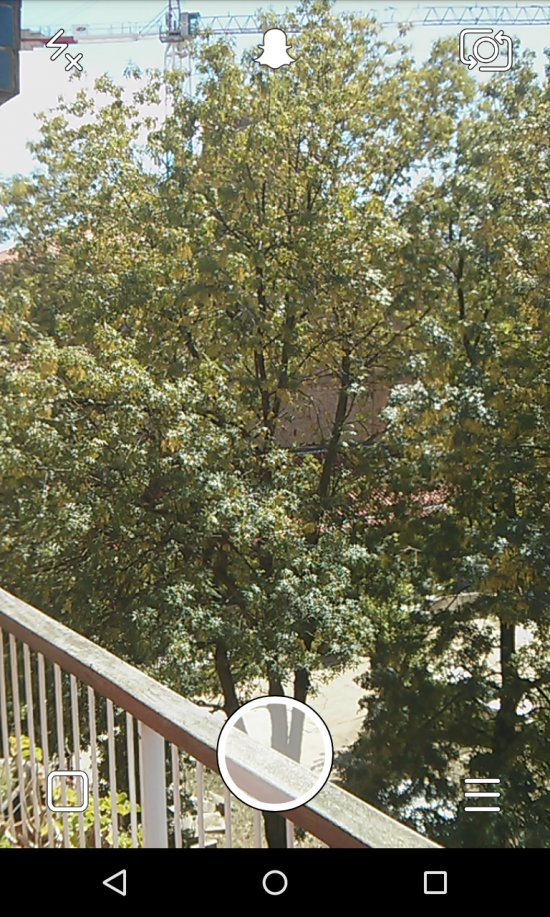
En esta pantalla podremos sacar fotos y vídeos y editarlas en el momento. Otra de las particularidades de Snapchat es vivir el momento, por lo que no permite subir material audiovisual realizado previamente, tiene que ser en ese momento justo. Al entrar en la principal tendremos la cámara delantera del smartphone apuntando hacia nosotros. Es una app pensada para el selfie. Si os fijáis, en la parte de arriba encontraréis el logo (un fantasmita), si pulsáis en el o deslizáis el dedo hacia abajo aparecerá un menú de opciones. Luego hablaremos de ello. Ahora vamos a las fotos.
Si pulsamos el botón de la cámara podemos editar la foto de distintas formas. Para el vídeo es igual, solo que debes pulsar el botón de manera prolongada. A diferencia de Vine o Instagram, no se pueden hacer cortes, tiene que grabarse del tirón, hasta 10 segundos de vídeo.
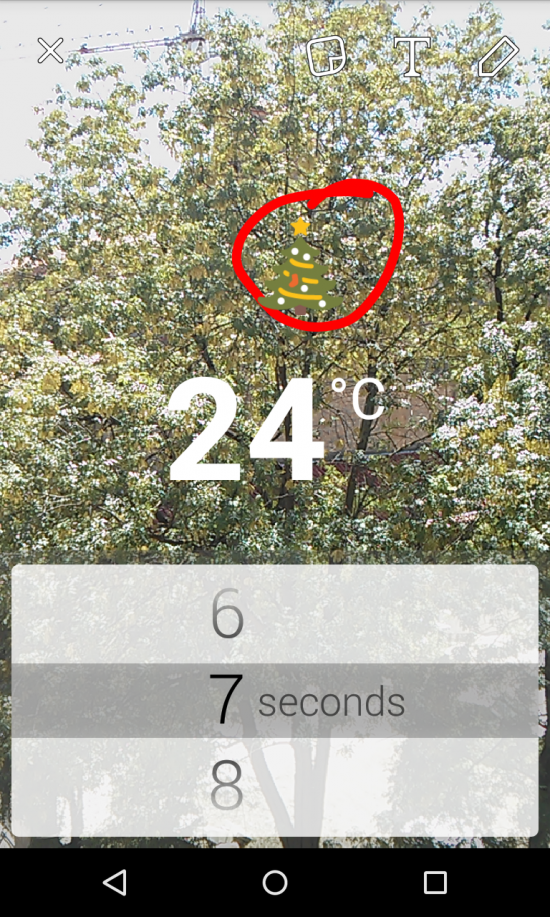
- Filtros. Si deslizamos el dedo hacia la derecha encontraremos tres filtros distintos (sepia, Walden de Instagram y blanco y negro) además de tres informaciones diferentes (velocidad, temperatura y hora local).
- Emojis. Se pueden poner emojis en la pantalla con solo elegir entre los que te vienen por defecto. Es muy sencillo. Tiene forma de post-it en la parte superior.
- Texto. También en la parte superior, junto a los emojis, está la opción de poner texto. Si nos da por ahí las opciones de presentación son tres: en forma de subtítulo, texto grande y texto grande centrado. Además, se puede elegir el color del mismo. Solo un texto con un número de caracteres limitado. Menor que un tuit.
- Dibujo. La herramienta para dibujar con el dedo es la tercera opción. Solo tienes que elegir un color y pasar el dedo por la pantalla para realizar un dibujo o señalar algún punto de la imagen. Al igual que con el texto puedes elegir el color y te permite deshacer la opción anterior.
Una vez que tengamos editada la foto y lista para mandarla, ¿qué hacemos con ella? Pues tenemos varias opciones. La primera de ellas (y la más importante) es decidir el tiempo de exposición de la misma. Puede estar entre uno y diez segundos. Es el tiempo que permanecerá visible a quién pueda verla. En el caso de los vídeos, la exposición es, directamente, la duración del vídeo.
Si ya hemos decidido el tiempo, ahora debemos elegir dónde va a ir ese material. Hay dos opciones: Mi historia o un chat. Ahora os explico en qué consisten esos modos.
Pantalla de opciones

Como os he dicho, si deslizáis hacia abajo en la pantalla principal o le dais al logo de la aplicación os aparece el menú de opciones. Ahí podéis acceder a los ajustes de la aplicación, por si queréis cambiar algo (solo hay que echar un vistazo, está bien explicado). También se puede hacer una imagen de perfil (a base de selfies, incluso un gif tuyo), añadir amigos (ya sean de la agenda o por nombre de usuario), aceptar peticiones de amistad (porque el movimiento es recíproco) y ver la agenda de contactos. No hay muchas más acciones en esta pantalla. Así que nos vamos a ver los chats.
Pantalla de chats
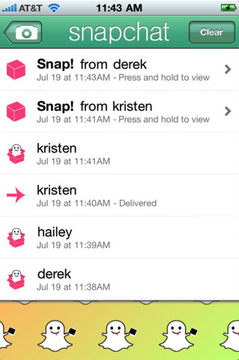
Si deslizamos la pantalla principal hacia la derecha nos encontraremos los chats. Por defecto aparecerá uno de Team Snapchat para guiarte por la aplicación, aunque puede resultar un poco confuso. Aquí, como si de un Whatsapp o Messenger se tratase, puedes charlar con todos tus contactos, los que te han aceptado, vaya. Los chats se autodestruyen. Cuando sales del mismo (o de la aplicación) desaparece el mensaje escrito. También puedes mandar fotos o vídeos, tanto elaborados dentro del chat como en la pantalla principal y luego mandándolos a cierto contacto concreto. En este último caso, el material audiovisual solo se puede ver una vez y repetir otra en 24 horas (y luego se destruye).
Avisa cuando se reproduce por segunda vez e, incluso, cuando haces una captura de pantalla del chat. Para que sepas que te están ‘cogiendo’ cierto momento de los que has enviado.
Pantalla de historias
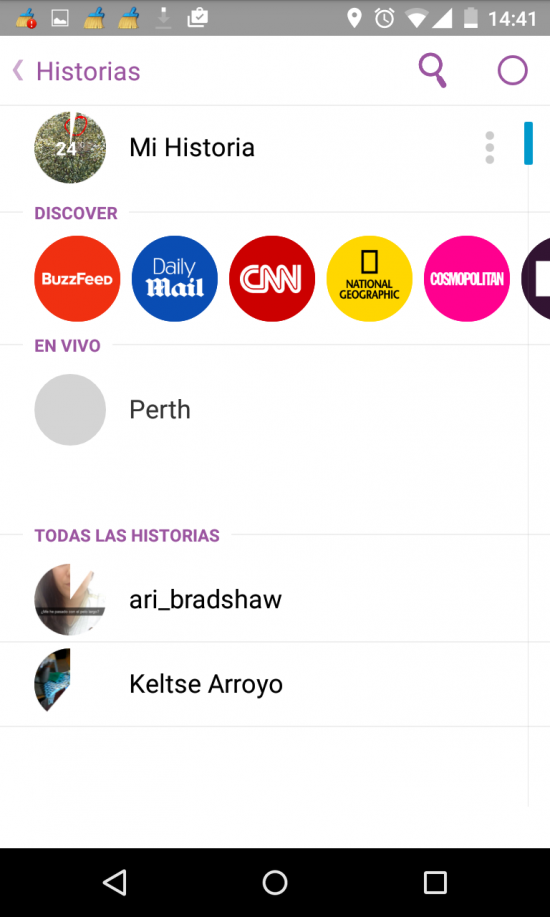
Aquí, tus amigos publican sus historias, lo que les viene a la cabeza y les apetece mostrar. Como decía antes, cuando acabas la edición puedes enviar el material a un chat o a tu historia. Esto último es un formato público que dura 24 horas. Ahí te van a poder ver todas las personas que te sigan (sean amigas o no). Aunque imagino (no lo tengo demostrado) que si la bloqueas no vas a poder hacer nada. Así, si quieres que todos tus amigos vean lo bien que te lo pasas en la playa, puedes hacer un vídeo y colgarlo en tu historia. En la parte de Historias es donde nacen los generadores de contenido de la nueva generación. Una forma distinta de contar la vida.
Además, Snapchat hace una recopilación de distintos vídeos públicos en relación a algunos eventos especiales y reseñables: la final de la Copa América, San Fermín, Tomorrowland… Cada día hay entre uno y tres eventos que son recogidos y mostrados de una manera distinta, de primera mano, por los propios usuarios. De hecho, recuerdo un vídeo de San Fermín que empezaba con el canto al santo antes de empezar el encierro, seguía con conciertos y cerraba con dos americanas bebiendo y gritando cosas a la cámara. Un resumen más o menos bueno de lo que es San Fermín.
Discover
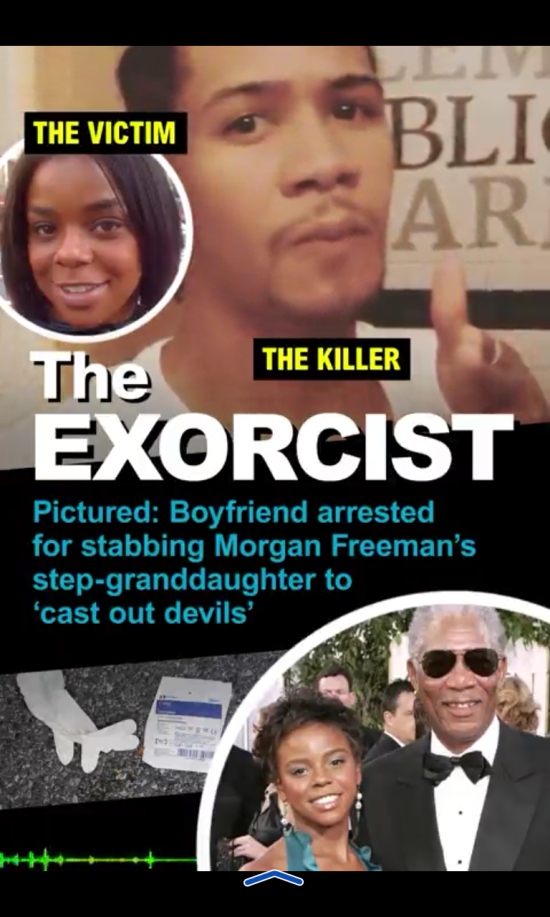
En la pantalla de Historias también vemos Discover, que si deslizamos hacia la derecha la veremos completa. Ahí destacan medios importantes como National Geographic, Daily Mail, CNN o Vice, por poner algunos ejemplos. Estos medios presentan distintas historas de relevancia para sus lectores de una manera diferente a la que lo harían en su página web. Como periodista, esta es la parte que más me interesa de la app. Así podemos ver la noticia de la muerte de la familiar de Morgan Freeman asesinada contada de una manera más dinámica, pero sin perder veracidad. O parte de los grandes reportajes del National Geographic.
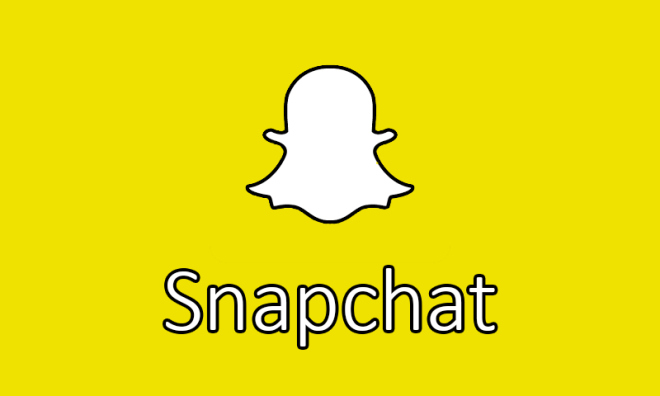
[…] ya comenté en su día en Snapchat, estoy haciendo un curso de Gestión en Marketing y Comunicación. El curso se lleva a cabo en el […]
[…] Cómo colaborar con la Comunidad WordPress – Bilbao Bloggers #BIOBloggers from Fernan Díez 2. Álvaro Bohorquez: Snapchat nos tiene locos, muchos no entienden para qué sirve o por qué tiene tanto éxito. Álvaro, blogger del Blog de Bori, se propuso develar todas las incógnitas en tan sólo 5 minutos. De una forma muy dinámica y con humor nos explicó su funcionamiento. […]
[…] Cómo colaborar con la Comunidad WordPress – Bilbao Bloggers #BIOBloggers from Fernan Díez 2. Álvaro Bohorquez: Snapchat nos tiene locos, muchos no entienden para qué sirve o por qué tiene tanto éxito. Álvaro, blogger del Blog de Bori, se propuso develar todas las incógnitas en tan sólo 5 minutos. De una forma muy dinámica y con humor nos explicó su funcionamiento. […]